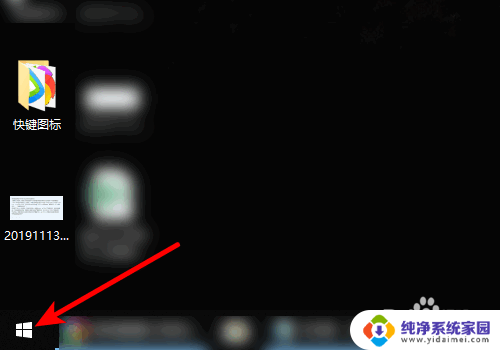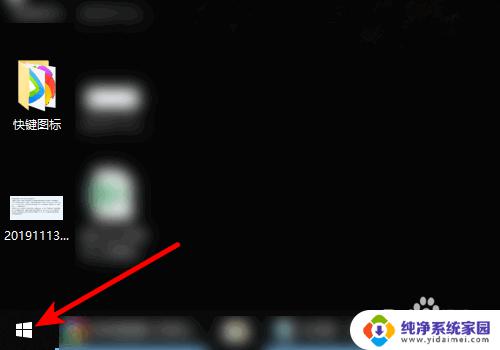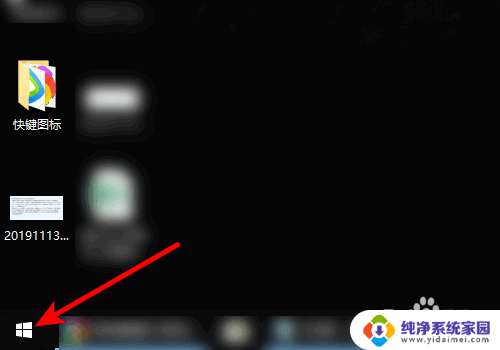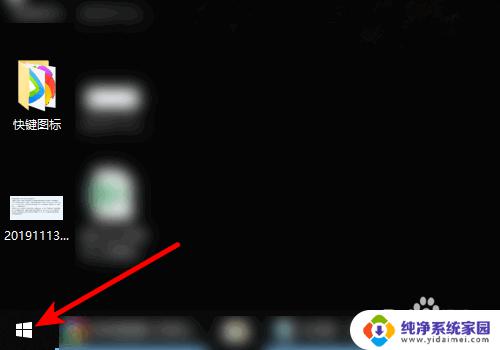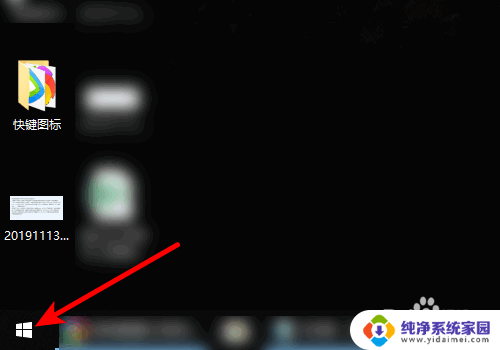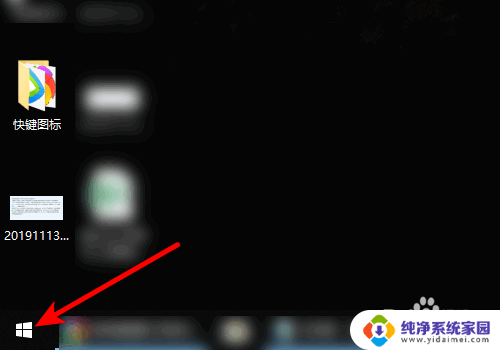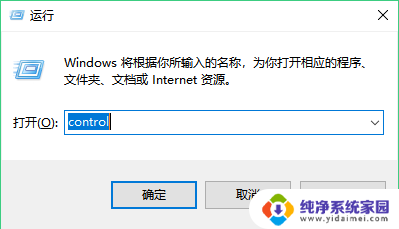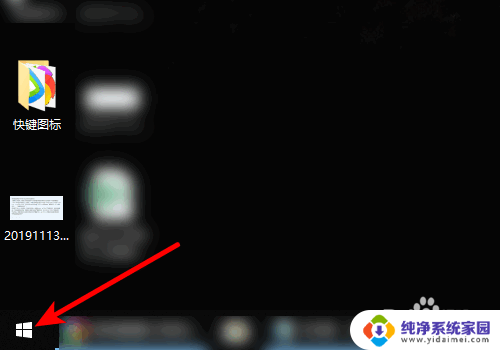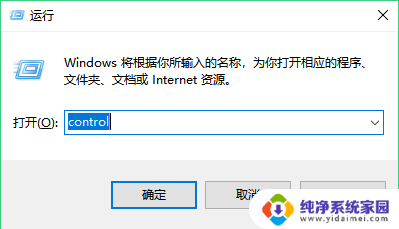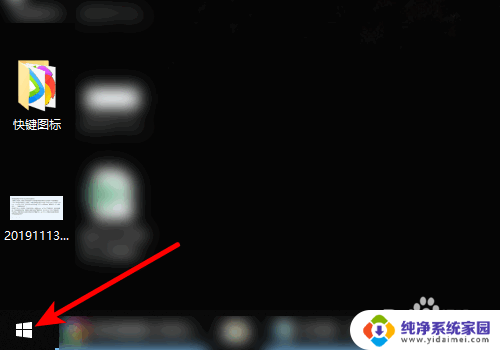win10系统打印机无法扫描 Win10系统中打印机扫描设置找不到的解决方法
win10系统打印机无法扫描,Win10操作系统作为目前广泛运用的操作系统之一,其强大的功能和稳定性备受用户青睐,最近一些用户反映在Win10系统中使用打印机进行扫描设置时却遇到了困扰,无法找到相应的设置选项。这个问题对于需要频繁进行扫描操作的用户来说无疑是一个巨大的障碍。幸运的是针对这个问题已经有了解决方法,下面将为大家介绍一些可行的解决方案,帮助大家重新找回打印机扫描设置选项,解决使用打印机扫描的问题。
方法如下:
1.在桌面开始菜单中点击“设置”。
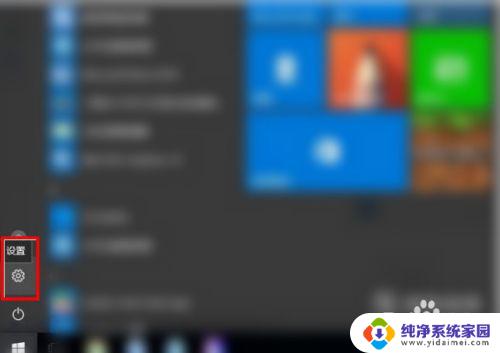
2.在“设置”中进入“设备”。
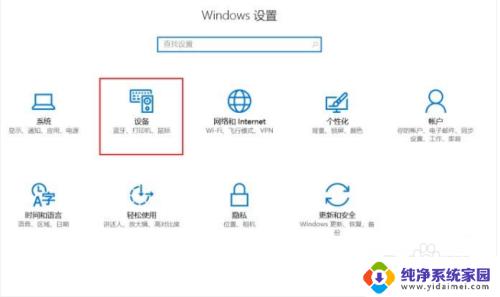
3.单击“打印机和扫描仪”在右侧界面下方进入“设备和打印机”。
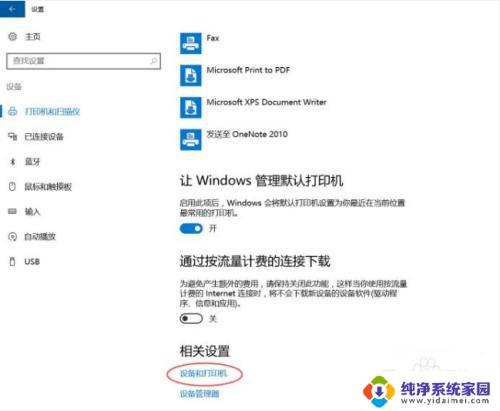
4.在弹出窗口中选择“添加打印机”。
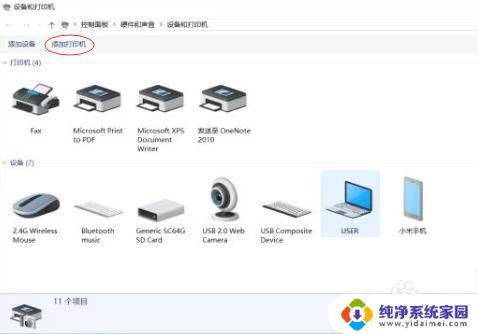
5.电脑开始自动搜索已添加的打印设备。
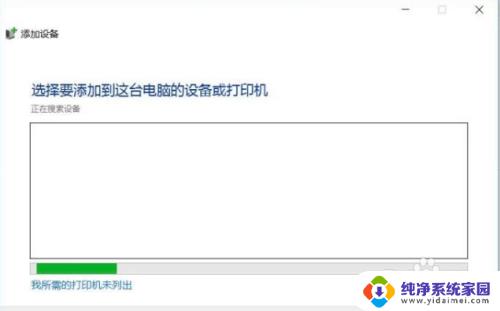
6.右键单击已经连接的设备,在弹出窗口中选择“开始扫描”。
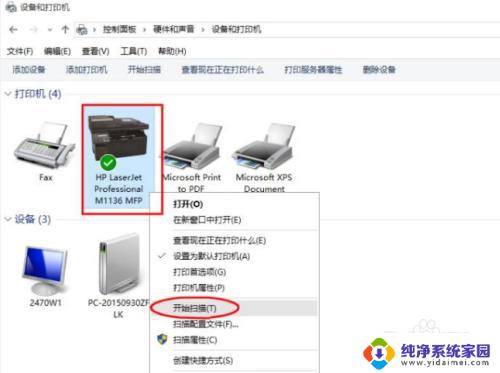
7.开始对将要导入的文件图片进行扫描。
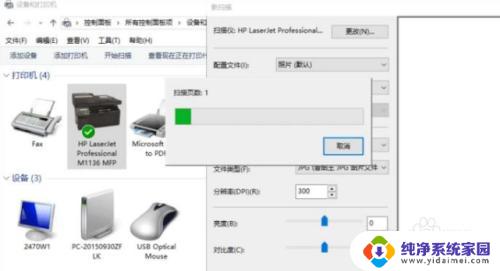
8.扫描完成开始进行对文件图片的导入。
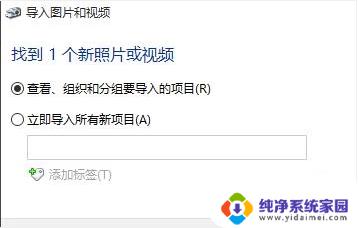
9.导入完成,为文件设定标签与保存位置。
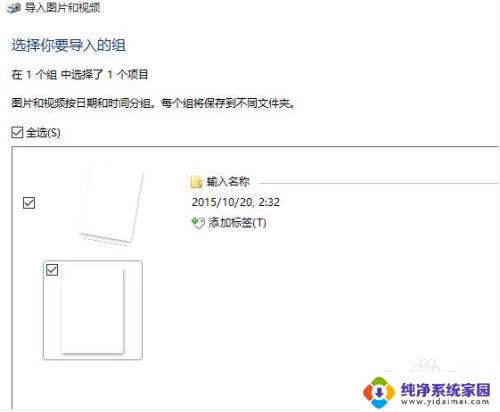
10.将保存的文件打开就可以打印文件了。
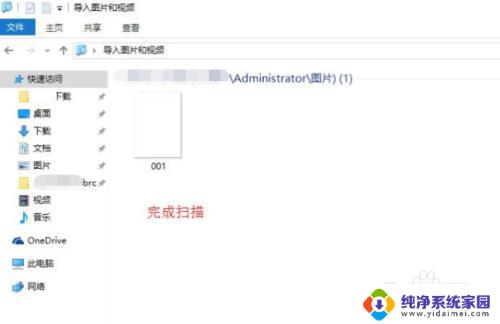
以上是如何解决Win10系统下无法扫描打印机的全部内容,如果您遇到这种情况,您可以按照这些步骤进行解决,希望这篇文章对您有所帮助。